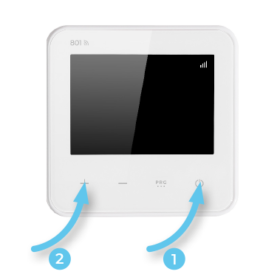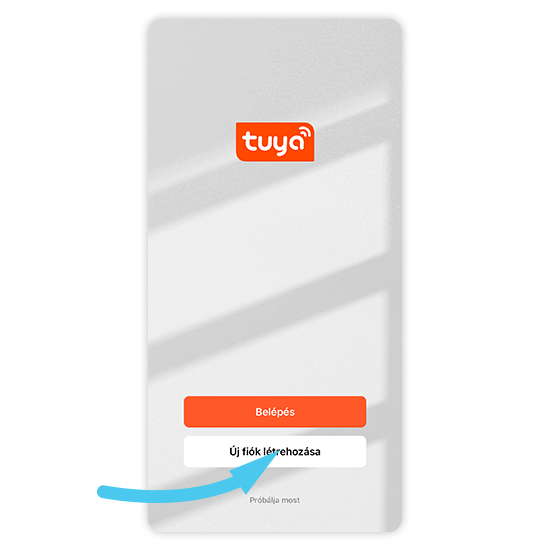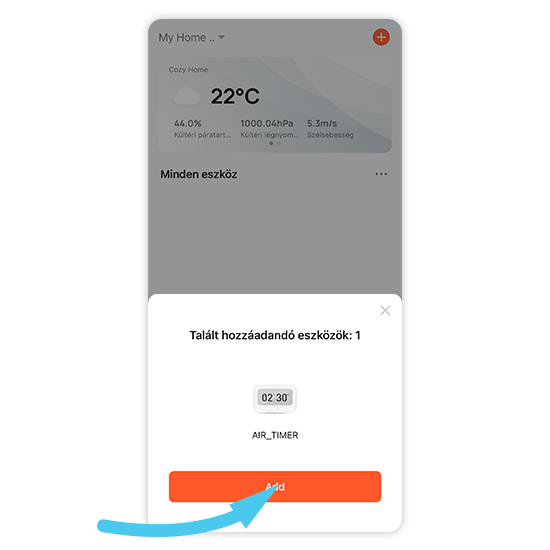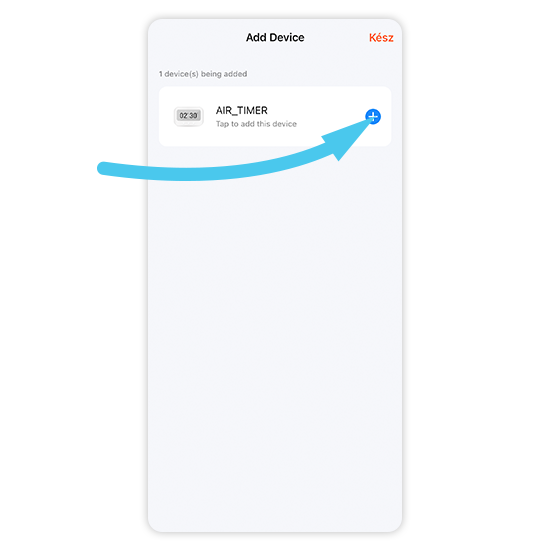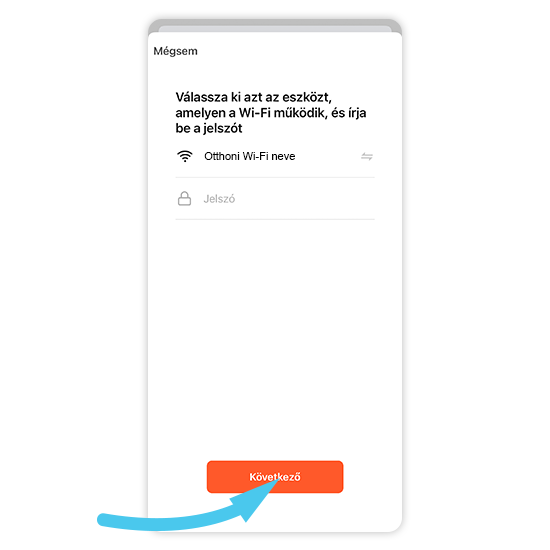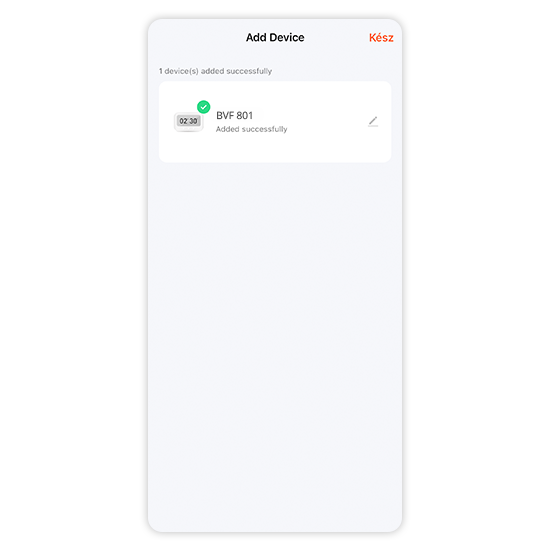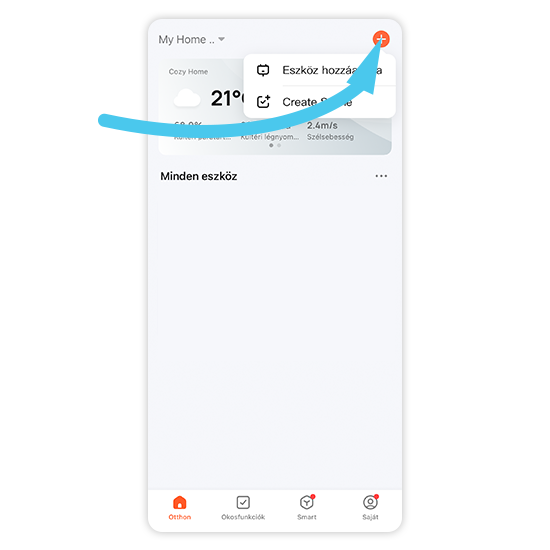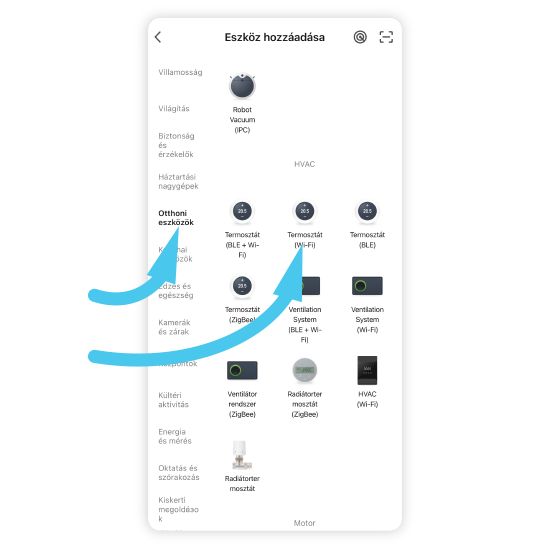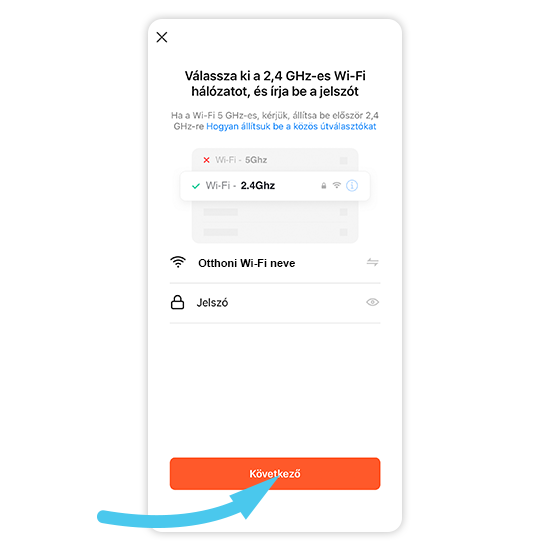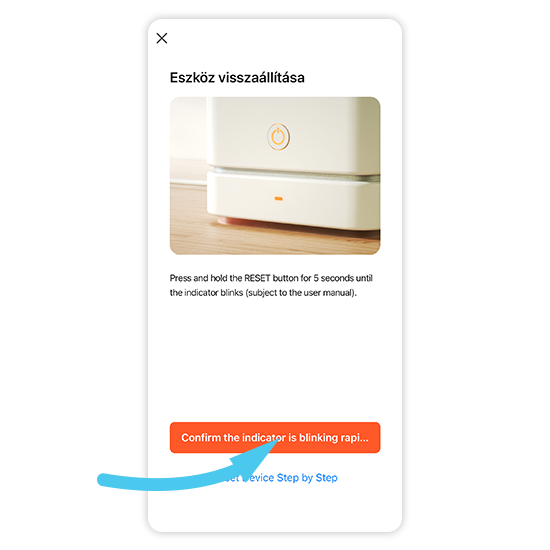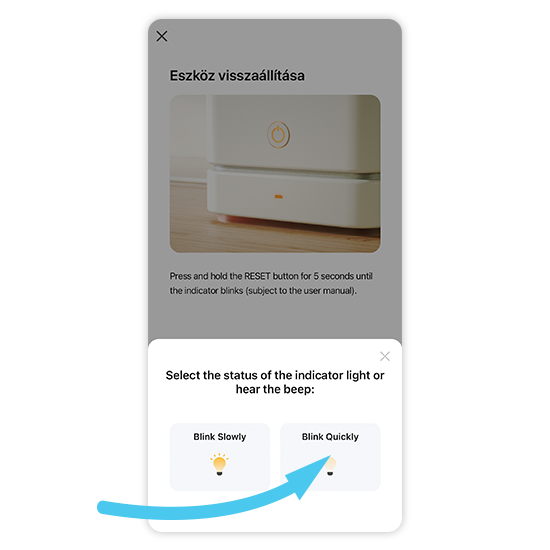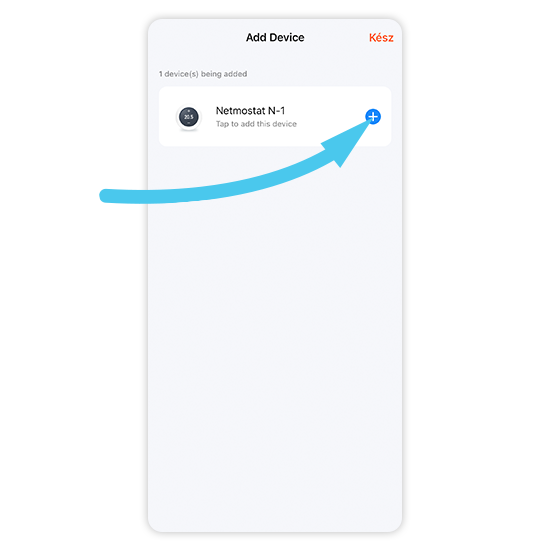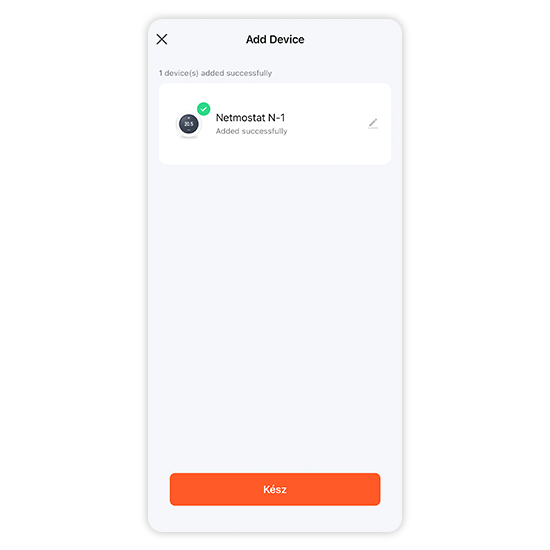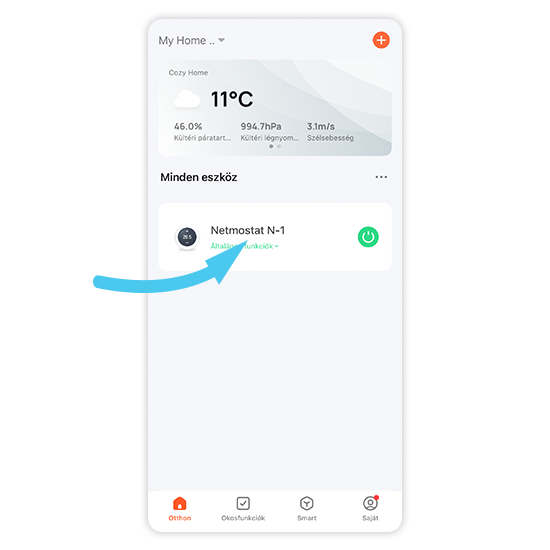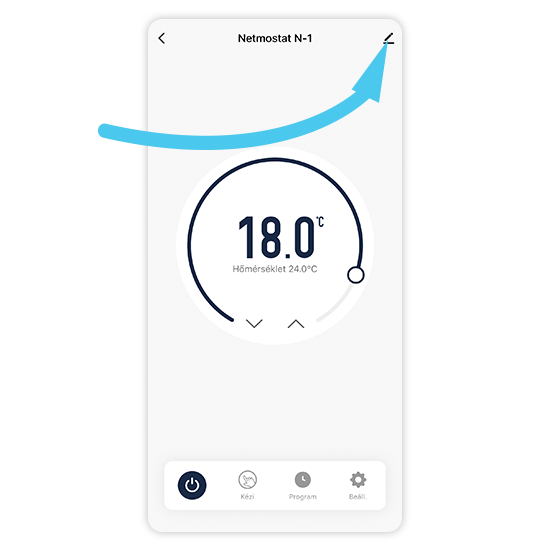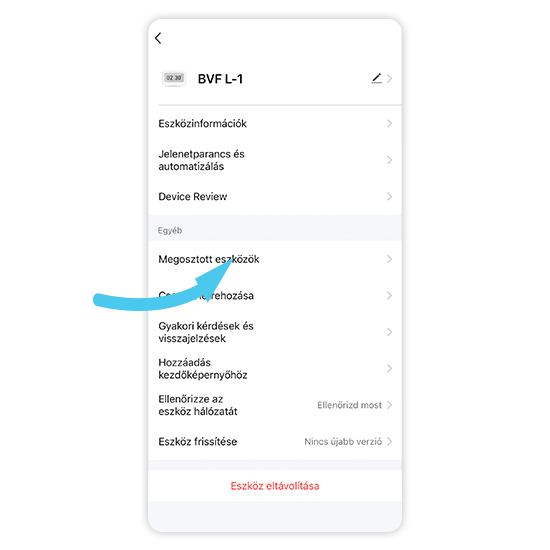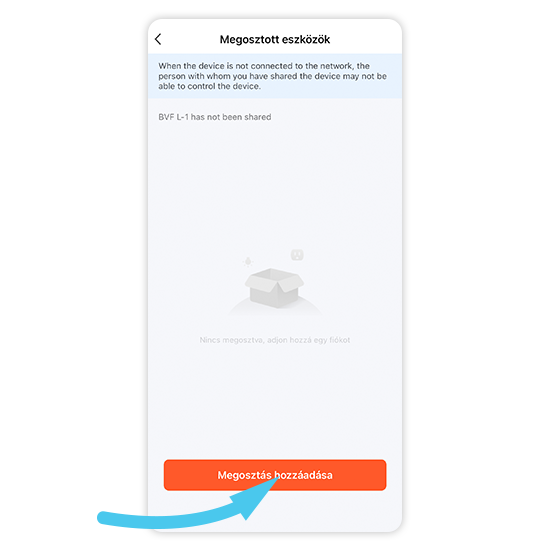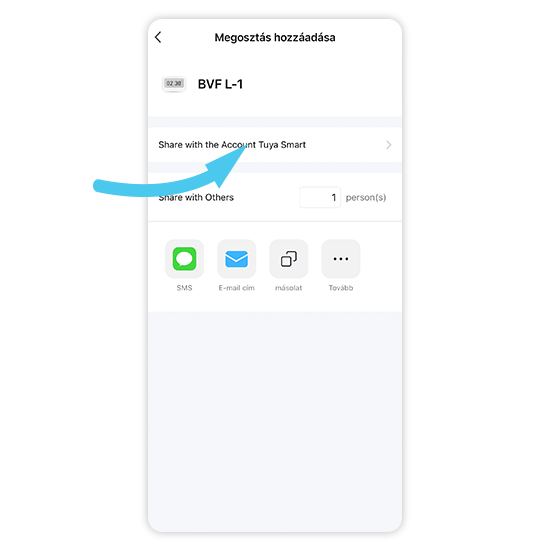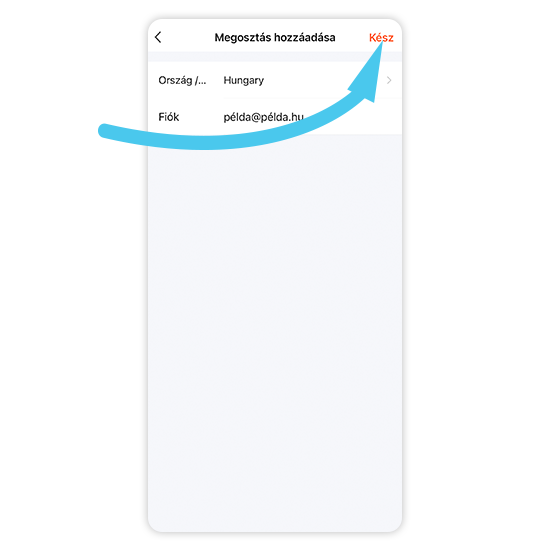BVF 801 WiFi csatlakozási útmutató
APPLIKÁCIÓ LETÖLTÉSE
A termosztát párosításához első lépésként töltse le és telepítse a Tuya Smart alkalmazást a Google Play Store vagy az Apple AppStore-ból.
WiFi KONFIGURÁCIÓ
A telefonos alkalmazások folyamatosan frissülnek, így apró eltérések lehetnek a csatlakoztatáskor látott képernyőképhez képest.
ÚTMUTATÓ LÉPÉSRŐL LÉPÉSRE
Egy termosztát egyszerre csak egy Tuya Smart fiókhoz párosítható, további fiókokkal csak megosztani lehet azt. Ha a termosztát párosítása után egy másik fiókkal kezdi meg az eszköz párosítását, a korábban már párosított fiók hozzáférése elveszik. Amennyiben több eszközről szeretné vezérelni fűtőpanelét, olvassa el a „vezérlés több okostelefonról” menüpontban található útmutatónkat.
2
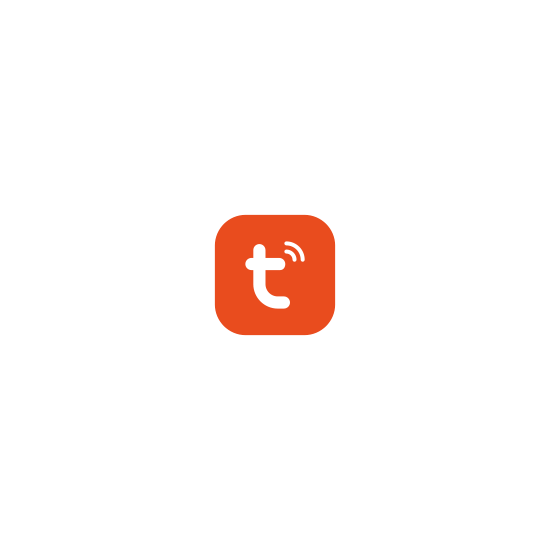
Nyissa meg a Tuya Smart alkalmazást
Győződjön meg arról, hogy a telefon az otthoni 2.4 GHz-es WiFi hálózaton van, valamint a helymeghatározás (GPS) és a Bluetooth be van kapcsolva.
3
Fiók létrehozása / bejelentkezés
Hozza létre a saját Tuya Smart fiókját, így több eszközről egyszerre elérheti a fűtésrendszerét, megoszthatja azokat és kaphat értesítéseket.
Ha rendelkezik már fiókkal, jelentkezzen be meglévő felhasználónevével és jelszavával.
4
Párosítás indítása
A felugró ablakban megjelenik a párosításra kész termosztát. Koppintson az „Add” gombra a párosítás megkezdéséhez.
Amennyiben az Ön készülékén nem jelent meg a felugró ablak, kattintson ide.
VEZÉRLÉS TÖBB OKOSTELEFONRÓL
A BVF 801 termosztátot lehetőség van egyszerre több okostelefonról is vezérelni, így akár a család minden tagja távolról is elérheti az otthoni fűtésrendszert.
Amennyiben szeretné több eszközről is vezérelni fűtésrendszerét, nincs szükség a készülék újabb párosítására, csupán néhány egyszerű lépésben meg kell osztania eszközét az alábbi lépések szerint.
ÚTMUTATÓ LÉPÉSRŐL LÉPÉSRE
- Töltse le és telepítse a Tuya Smart alkalmazást az „applikáció letöltése” menüponton keresztül arra az okostelefonra, amelyikkel meg szeretné osztani a már párosított termosztátot.
- Telepítés után nyissa meg az alkalmazást és hozza létre a Tuya Smart fiókját az új eszközön.
A továbbiakban arra az okostelefonra lesz szüksége, amellyel korábban a termosztát párosítását elvégezte.